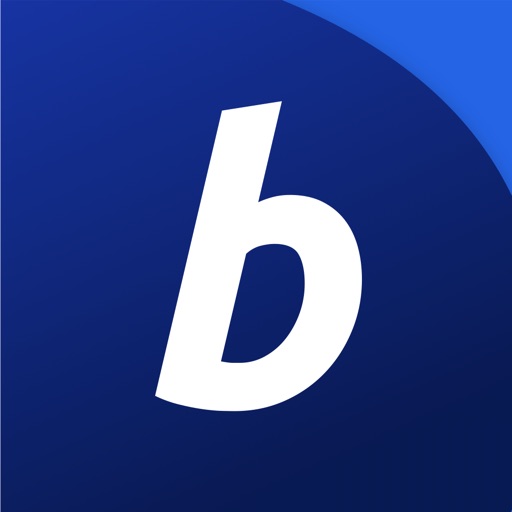BitPayは「BTC/ETH/BCH」を保管することができる暗号通貨ウォレットです。
ここ最近ではFX証券会社と連携して、ビットコイン入金ができるウォレットとしても知られてきています。
では以下にて、BitPayの登録方法・使い方について図解していきます。
BitPayの登録方法
1.アプリのインストール
2.アプリのダウンロード
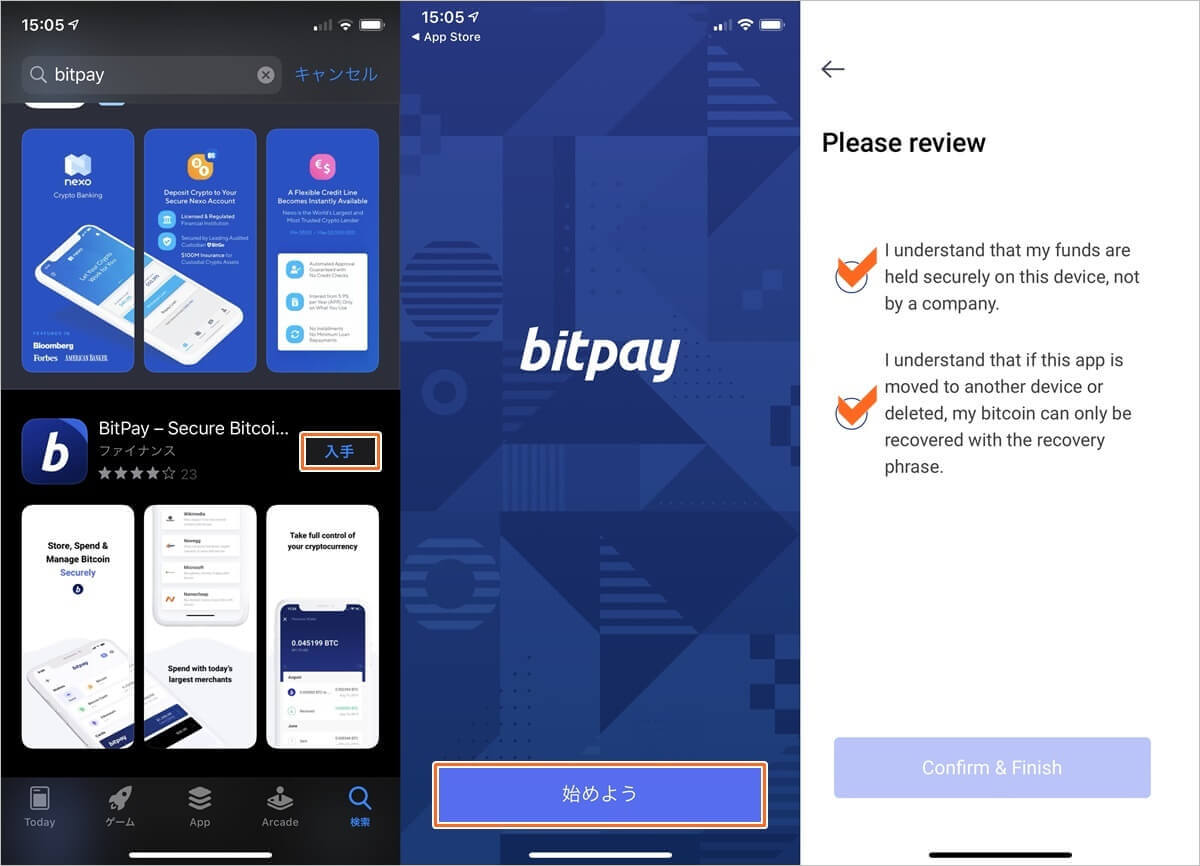
※iPhoneの例
<BitPay登録手順>
- 「入手」をタップ
- 「始めよう」をタップ
- 同意事項にチェックを付ける
3.同意事項にチェック
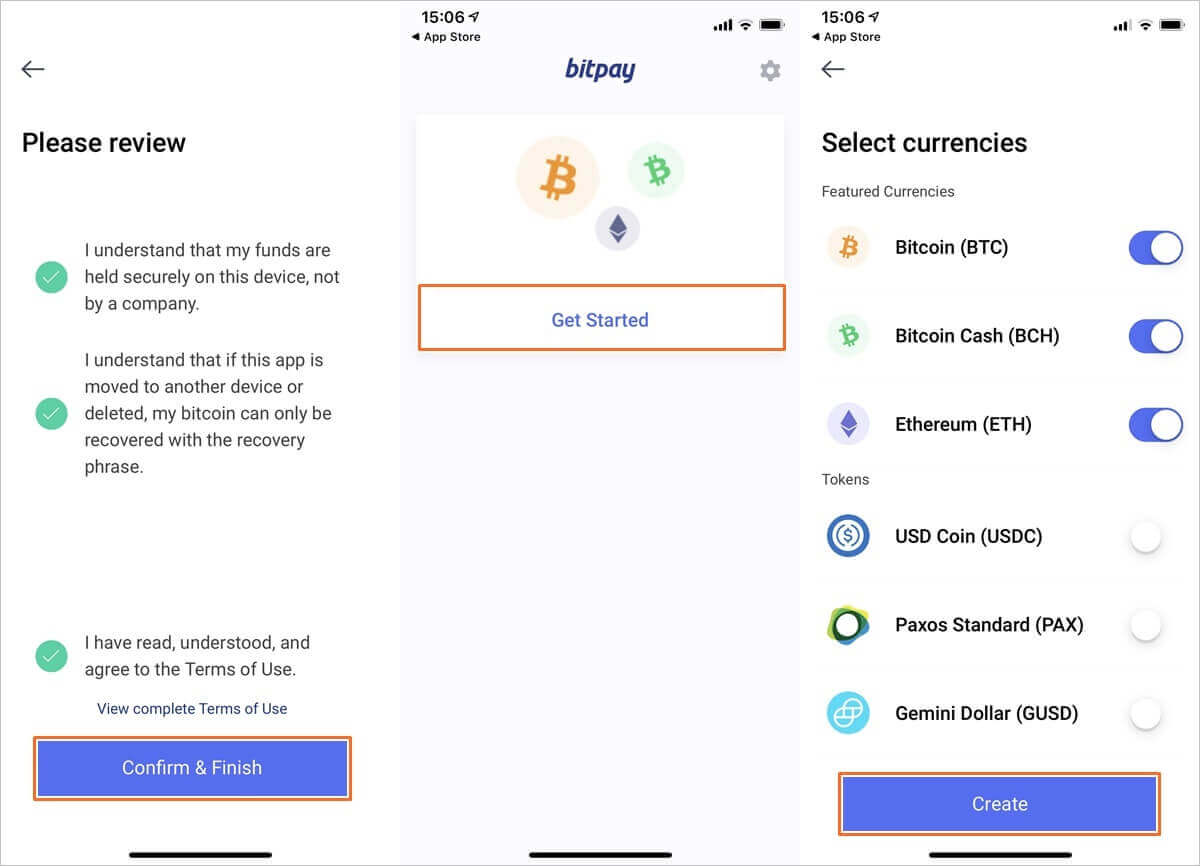
<BitPay登録手順>
- 「Confirm&Finish」をタップ
- 「Get Started」をタップ
- 「Create」をタップ
※ウォレットに表示させる通貨の初期設定となります。ウォレット作成後に追加することも可能です。
4.バックアップキーの取り扱い注意について
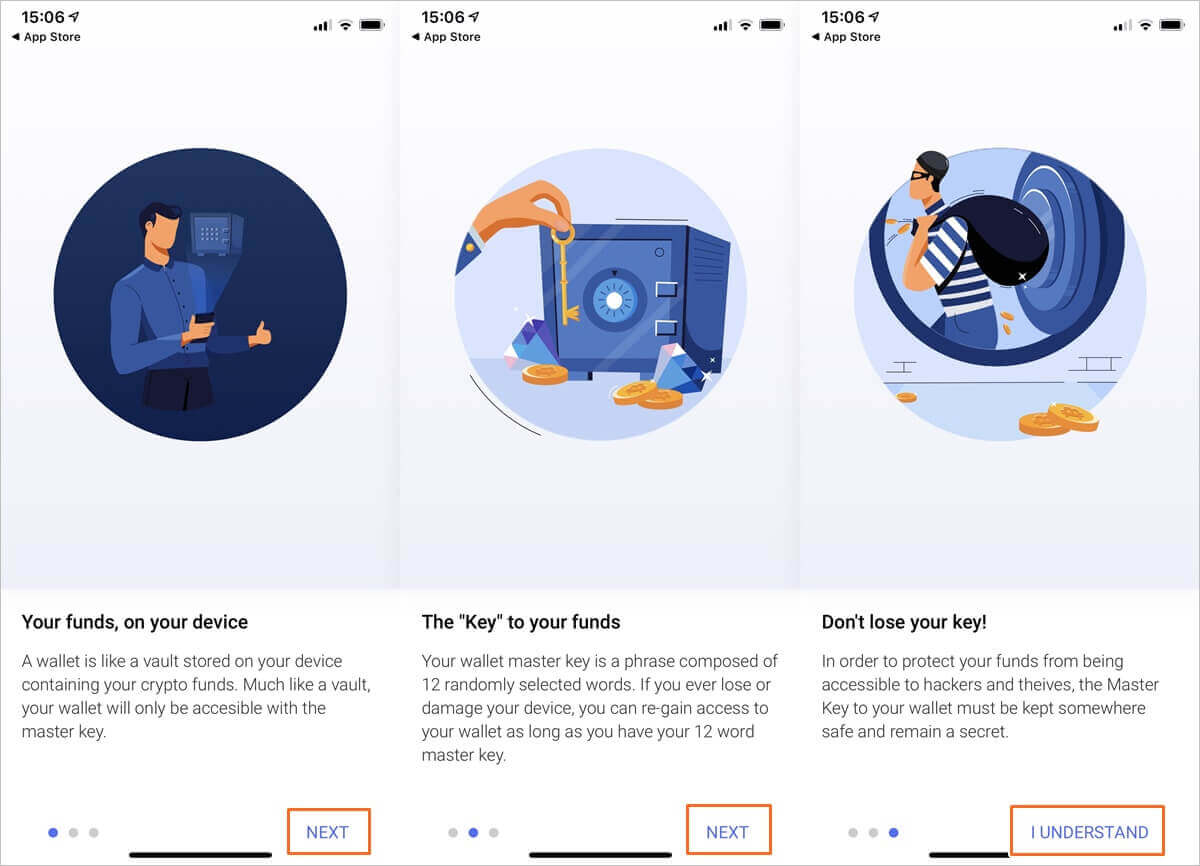
<BitPay登録手順>
- 「NEXT」をタップ
- 「NEXT」をタップ
- 「I UNDERSTAND」をタップ
※後ほどバックアップキーの確認方法について図解します。バックアップキーはスマホ端末の機種変更や紛失時に必ず必要となります。
5.取引パスワードの設定
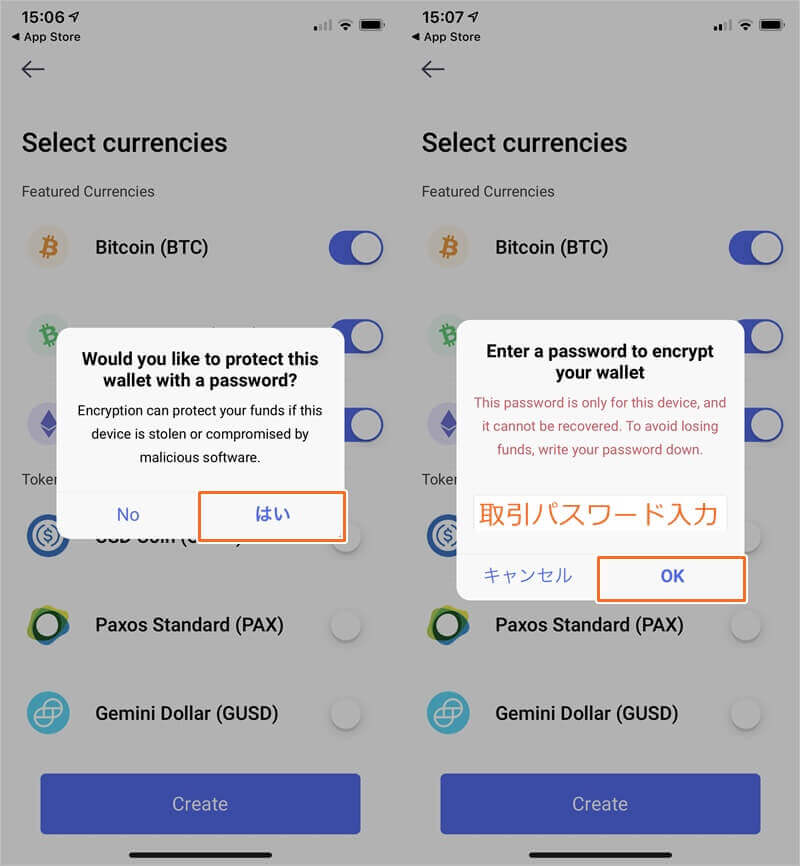
<BitPay登録手順>
- 「はい」をタップ
- 任意の取引パスワードの入力
- 「OK」をタップ
6.アカウントの設定完了

<BitPay登録手順>
- 取引パスワードの再入力
- 「OK」をタップ
以上でBitPayウォレットのアカウント作成は完了となります。
続いてスマホの機種変更時や紛失時に備えて、ウォレットのバックアップキーの設定について図解します。
こちらはご自身の暗号資産を保全するために必須の作業となりますので設定される事を強く推奨します。
バックアップキーの設定方法|BitPay
1.バックアップの設定へ
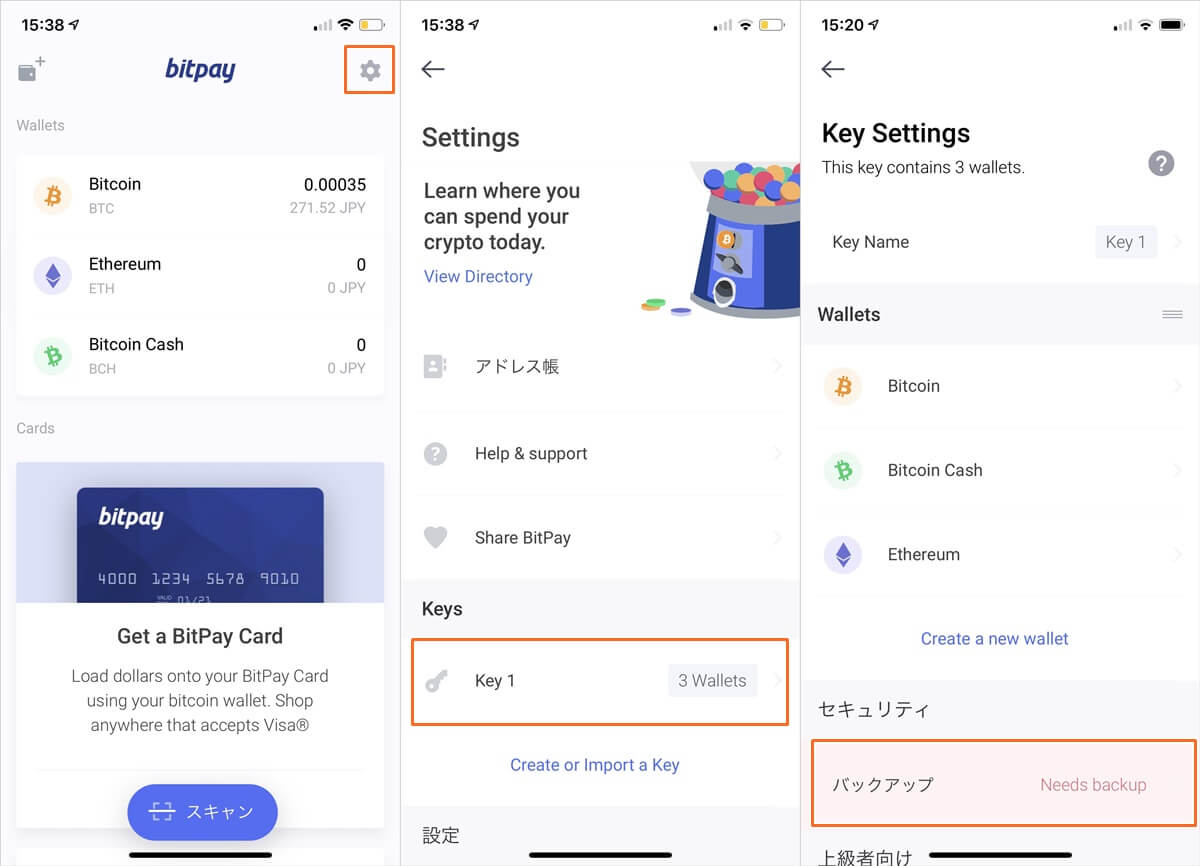
<バックアップキーの手順>
- 右上の「歯車」をタップ
- Keysの「Key1」をタップ
- 「バックアップ」をタップ
2.バックアップ用の英単語をメモ
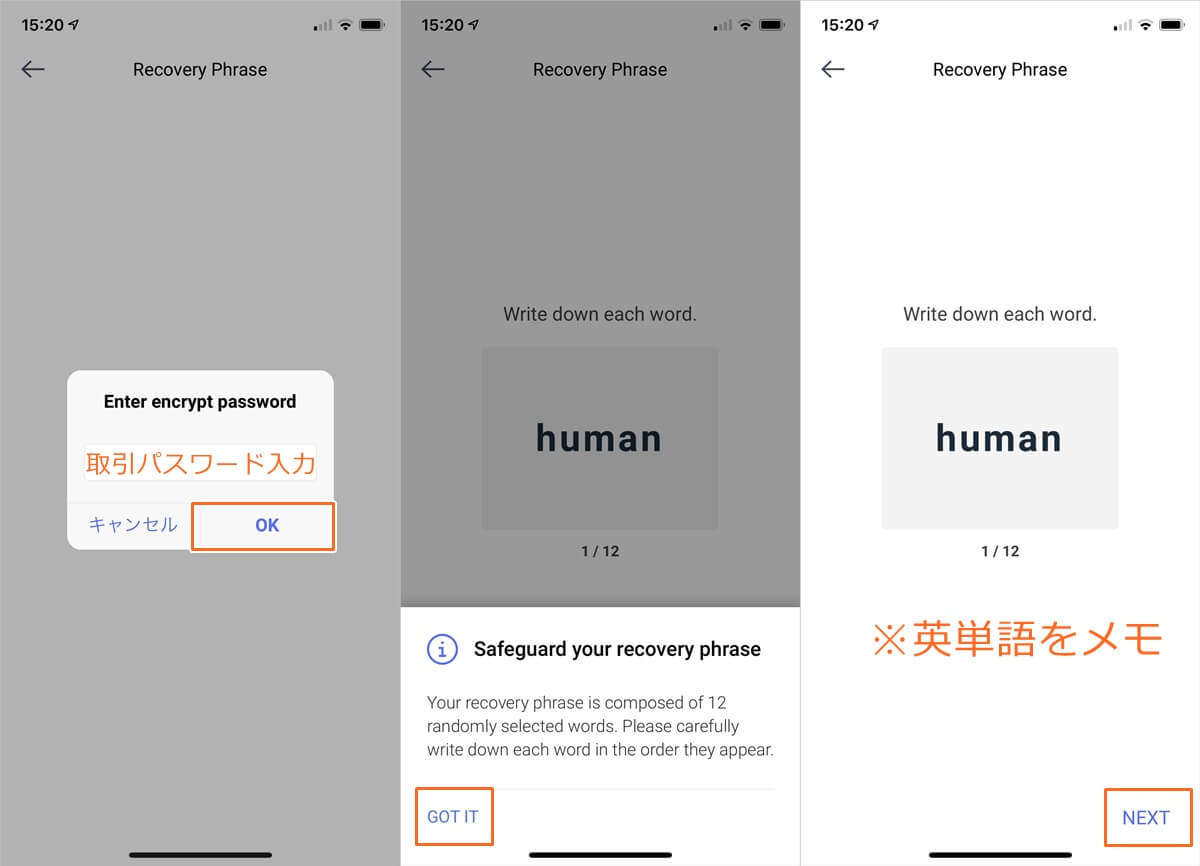
<バックアップキーの手順>
- 取引パスワードの入力
- 「GOT IT」をタップ
- 12個の英単語が順番に表示
- 英単語を順番にメモする
※のちほど英単語を順番に選択する必要があります。またこちらの英単語はスマホ機種変更時のバックアップ(復元)に必要となりますので、第三者に漏洩しない箇所に保存されることを推奨します。
3.メモした英単語の選択
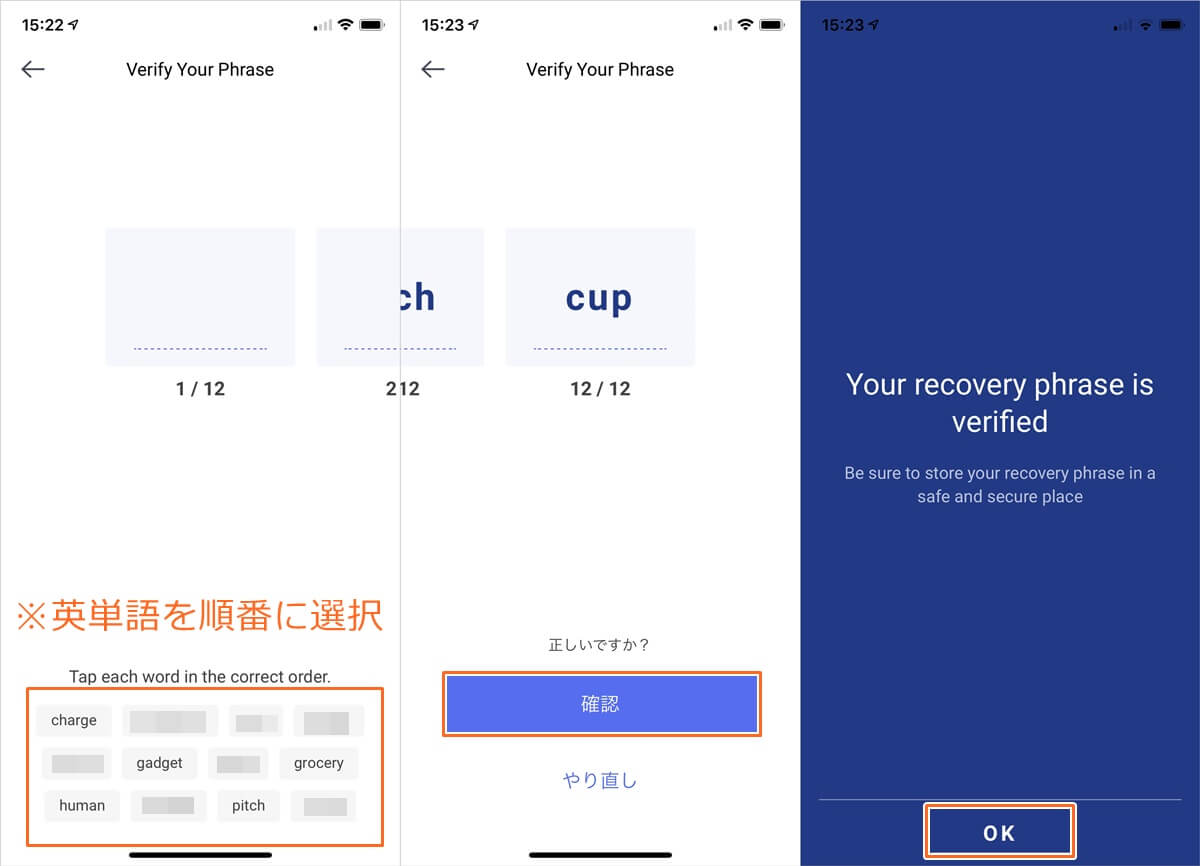
<バックアップキーの手順>
- 英単語を順番に選択
- 「確認」をタップ
- 「OK」をタップ
以上でBitPayのバックアップの設定が完了となります。
BitPayの送金手順
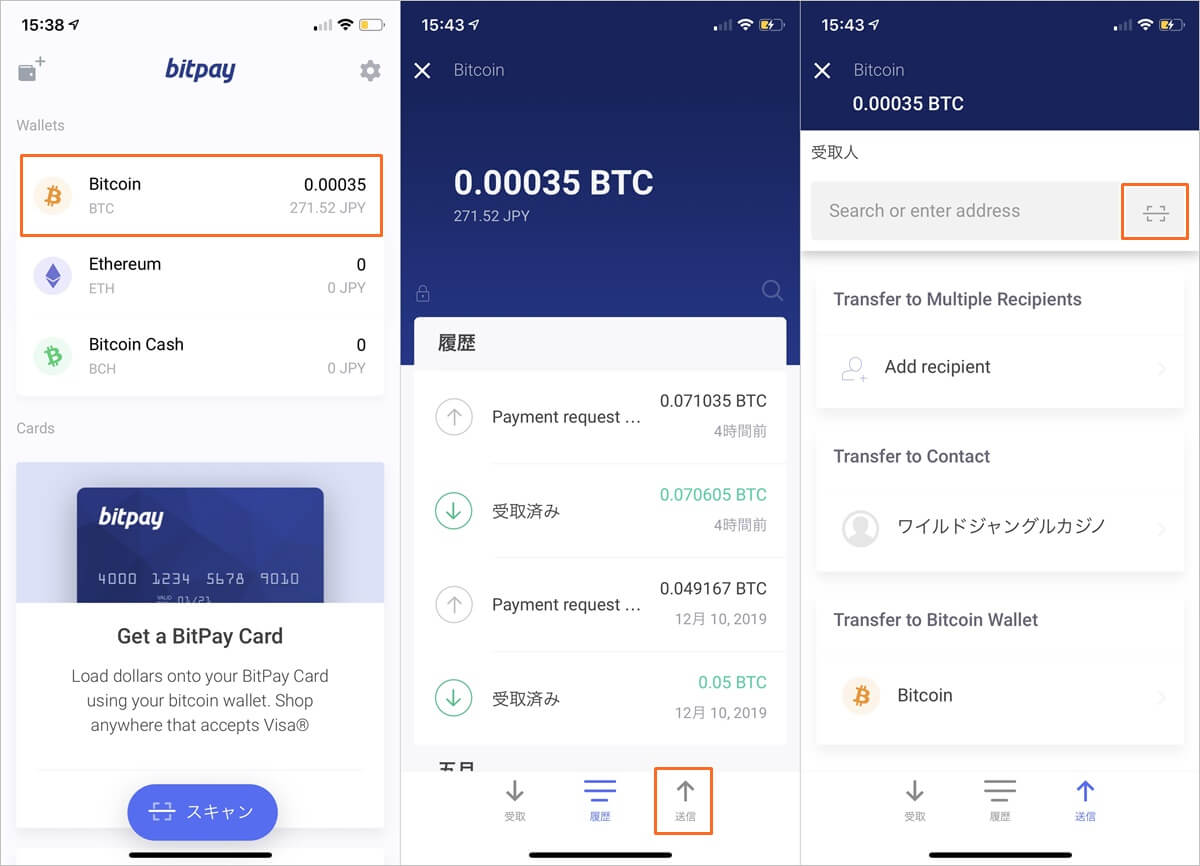
<送金の手順>
- 送金したい通貨を選択
- 「送信」をタップ
- 「QRコードの読み取り」もしくは送金先アドレスの入力